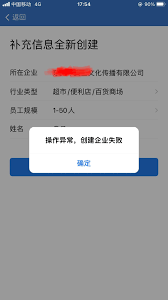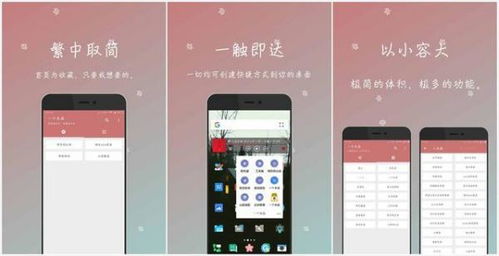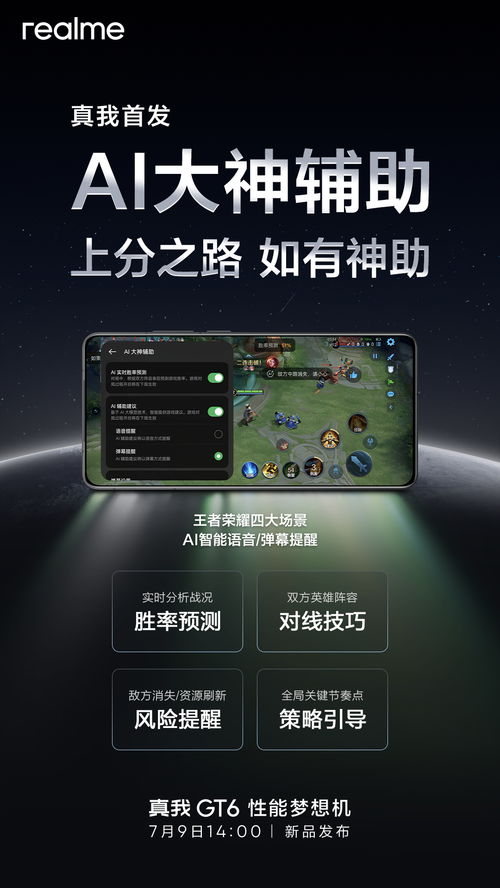在iphone上,实时照片(live photos)是一种独特的摄影功能,它不仅捕捉了按下快门那一刻的画面,还记录了之前和之后的一秒半视频。这些生动的瞬间往往让人想与亲朋好友分享,但有时候,仅仅通过单张照片或短视频难以完全传达其精髓。因此,将多张实时照片转换为单个视频成为了一个不错的选择。以下是如何在iphone上实现这一操作的详细步骤。
首先,打开iphone上的“照片”应用。在屏幕底部,你会看到一个“相册”图标,轻点它以进入相册视图。然后,向下滚动直到找到“媒体类型”选项,并点按“实况照片”。这一步将帮助你筛选出所有存储在iphone上的实时照片。
接下来,点击右上角的“选择”按钮。此时,你可以浏览并轻点想要包含在视频中的实时照片。每当你选择一张照片时,它上面会出现一个小勾号,表示这张照片已被选中。
选择完所有想要的照片后,点击屏幕右下角的包含三个点的圆圈图标。这将弹出一个菜单,其中包含多个选项。在这个菜单中,选择“存储为视频”。这一操作将把你所选的实时照片转换为一个视频文件,并存储在iphone的相册中。
如果你想查看新创建的视频,只需返回“相册”视图,然后再次选择“媒体类型”部分下的“视频”。请注意,由于这个视频的日期可能与实时照片的最初拍摄时间相符,因此它可能不会显示为你收藏中的最新视频。
如果你想要更复杂的视频编辑功能,比如将多个基于实时照片创建的视频合并在一起,可以使用iphone上的imovie剪辑应用。这款应用提供了丰富的视频编辑工具,可以让你轻松地调整视频顺序、添加过渡效果、音乐等,从而创作出更具吸引力的视频作品。
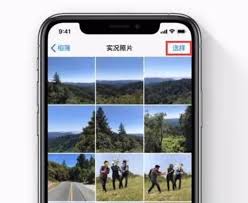
此外,如果你的iphone运行的是ios 13或更高版本,你还可以利用“快捷方式”应用(shortcuts)将实时照片转换为视频或gif。在“快捷方式”应用中,你可以找到一些现成的快捷方式来快速完成这项任务。不过,请注意,默认情况下,apple会阻止你从互联网上下载的所有快捷方式,以防它们构成安全威胁。因此,在使用第三方快捷方式之前,你需要先在“设置”应用中打开“允许不受信任的快捷方式”选项。
总的来说,将多张实时照片转换为单个视频是一种简单而有趣的方式来记录和分享生活中的美好瞬间。无论是通过“照片”应用内置的“存储为视频”功能,还是利用imovie剪辑或“快捷方式”应用进行更复杂的编辑,你都可以轻松地在iphone上实现这一目标。